ສາລະບານ
ຄຳຕອບດ່ວນຂອງທ່ານ:
ເພື່ອກວດເບິ່ງຄົນສຸດທ້າຍທີ່ເຫັນໃນແອັບ Signal, ທ່ານສາມາດສົ່ງຂໍ້ຄວາມຫາຄົນນັ້ນ ແລະລໍຖ້າເບິ່ງຂໍ້ຄວາມ.
ເມື່ອຄົນເບິ່ງຂໍ້ຄວາມຂອງເຈົ້າ, ເຈົ້າສາມາດເວົ້າໄດ້ວ່າເປັນການເຫັນຄັ້ງສຸດທ້າຍຂອງລາວ. (ແຕ່ສຳລັບການສົນທະນາຂອງທ່ານ. ໃນຂະນະດຽວກັນ, ບຸກຄົນນັ້ນອາດຈະເຄື່ອນໄຫວ ຫຼືກຳລັງສົນທະນາກັບຄົນອື່ນ)
ຫາກເຈົ້າສົງໄສໃນແອັບ Signal ຂອງເຈົ້າເພື່ອເບິ່ງວ່າມີຄົນອອນລາຍ ຫຼືຊອກຫາສະຖານະອອນລາຍສຸດທ້າຍຂອງລາວ ເຈົ້າມີ ເພື່ອປະຕິບັດຕາມບາງ tricks ທຸກໆຄັ້ງທີ່ທ່ານຕ້ອງການຮູ້.
ແອັບສັນຍານມີການຕັ້ງຄ່າຄວາມເປັນສ່ວນຕົວຂອງມັນເອງ ທີ່ເຮັດໃຫ້ແອັບແຕກຕ່າງຈາກແອັບສົ່ງຂໍ້ຄວາມອື່ນ ແລະ ສະຖານະການເຄື່ອນໄຫວເຫຼົ່ານີ້ແມ່ນໜຶ່ງໃນນັ້ນ.
ດຽວນີ້, ຖ້າທ່ານຖືກບລັອກ, ທ່ານຈະບໍ່ໄດ້ຮັບການແຈ້ງເຕືອນສໍາລັບບຸກຄົນ,
1️⃣ ເປີດຄູ່ມືການກວດສອບການບລັອກຂອງສັນຍານ.
2️⃣ ເບິ່ງສິ່ງທີ່ຢູ່ໃນນັ້ນແລະຊອກຫາສິ່ງເຫຼົ່ານັ້ນ. ໃນບັນຊີຂອງທ່ານ.
3️⃣ ເຈົ້າຄົງຈະຮູ້ເລື່ອງນີ້.
ຖ້າມີຄົນອອນລາຍ ແລະເຈົ້າຢູ່ກັບລາວໃນການສົນທະນາ ມີແຕ່ເຈົ້າເທົ່ານັ້ນທີ່ເຫັນສະຖານະ ' ພິມ ' ຢູ່ໃນການສົນທະນາ ແລະນັ້ນແມ່ນທັງໝົດທີ່ເຈົ້າສາມາດເຫັນເພື່ອລະບຸວ່າບຸກຄົນນັ້ນອອນລາຍຫຼືບໍ່.
ອັນດຽວກັນຈະເຫັນໄດ້ສະເພາະເມື່ອມີຄົນກຳລັງພິມເພື່ອສົ່ງຄຳຕອບໃຫ້ທ່ານໃນການສົນທະນາເທົ່ານັ້ນ.
ວິທີຮູ້ວ່າມີຄົນອອນລາຍຢູ່ໃນສັນຍານ:
ການນໍາໃຊ້ສອງວິທີນີ້ທ່ານສາມາດຮູ້ໄດ້ຢ່າງງ່າຍດາຍສະຖານະການອອນໄລນ໌ຂອງຜູ້ທີ່ທ່ານກໍາລັງສົນທະນາໂດຍການນໍາໃຊ້ app Signal.
1. Signal Online Tracker
ຕິດຕາມສະຖານະອອນລາຍລໍຖ້າ, ມັນເຮັດວຽກຢູ່ ⏳⌛️2. ການກວດສອບຕົວຊີ້ບອກການພິມ
ຂັ້ນຕອນ 1: ໃຫ້ແນ່ໃຈວ່າ ' ຕົວຊີ້ບອກການພິມ ' ຂອງທ່ານເປີດຢູ່.
(ທ່ານສາມາດເຮັດໄດ້ໂດຍການໄປທີ່ 'ການຕັ້ງຄ່າ' ບັນຊີຂອງທ່ານໂດຍການແຕະໃສ່ໂປຣໄຟລ໌ຂອງທ່ານໃນມຸມຊ້າຍເທິງ ຫຼືໂດຍການແຕະຈຸດຕັ້ງສາມຈຸດຢູ່ມຸມຂວາເທິງຂອງໜ້າຈໍຂອງເຈົ້າ ແລະຈາກນັ້ນແຕະທີ່ 'ຄວາມເປັນສ່ວນຕົວ '. ສະຫຼັບຕົວຊີ້ບອກການພິມ.)
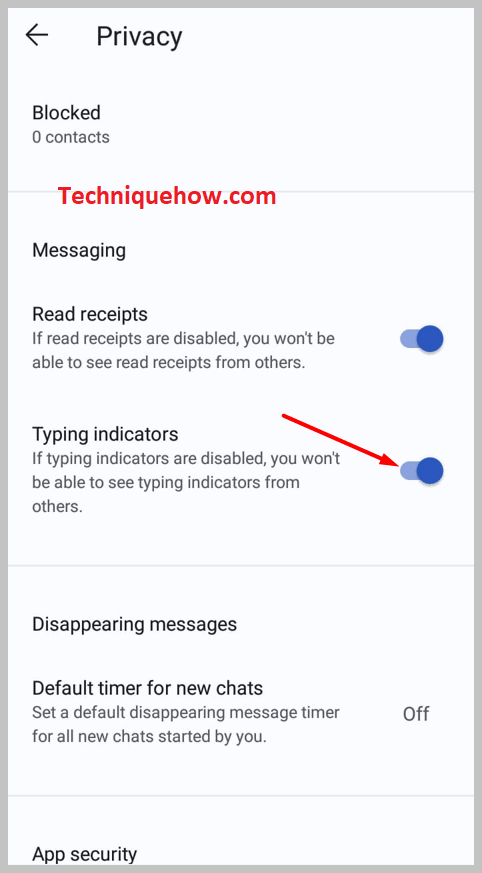
ຂັ້ນຕອນ 2: ກັບໄປທີ່ໜ້າສົນທະນາ ແລະຈາກນັ້ນແຕະໃສ່ໄອຄອນສໍທີ່ເຫັນຢູ່ມຸມຂວາລຸ່ມ. ລາຍຊື່ຜູ້ຕິດຕໍ່ຂອງທ່ານທີ່ໃຊ້ແອັບ Signal ຈະປາກົດຢູ່ບ່ອນນີ້.

ຂັ້ນຕອນທີ 3: ເລືອກຜູ້ຕິດຕໍ່ ຫຼືຊື່ຂອງບຸກຄົນທີ່ທ່ານຕ້ອງການສົນທະນາ. ພິມຂໍ້ຄວາມ ແລະສົ່ງໂດຍການແຕະໃສ່ລູກສອນສົ່ງ.
ຂັ້ນຕອນ 4: ເມື່ອຜູ້ກົງກັນຂ້າມຕອບກັບຂໍ້ຄວາມຂອງທ່ານ, ທ່ານຈະເຫັນໄອຄອນ ' ພິມ ' .
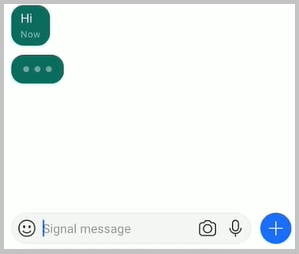
ຂັ້ນຕອນທີ 5: ໄອຄອນການພິມນີ້ເຫັນຢູ່ໃນການສົນທະນາກ່ຽວກັບສັນຍານການສົນທະນາ.
ຖ້າທ່ານເຫັນການເຕືອນການພິມຢູ່ໃນກ່ອງສົນທະນາ ແລະນັ້ນໝາຍຄວາມວ່າ ບຸກຄົນນັ້ນກຳລັງອອນລາຍຢູ່.
ສຳລັບວິທີນີ້, ທັງທ່ານ ແລະ ບຸກຄົນທີ່ທ່ານກຳລັງສົນທະນາກັບຈະຕ້ອງເປີດ ' ຕົວຊີ້ບອກການພິມ '.
3. ຂໍ້ຄວາມ & ລໍຖ້າການຕອບກັບ
ຂັ້ນຕອນ 1: ເປີດແອັບ Signal ຂອງທ່ານ.
ຂັ້ນຕອນ 2: ໜ້າທີ່ມີການສົນທະນາຫຼ້າສຸດທັງໝົດຂອງທ່ານກັບຜູ້ຕິດຕໍ່ທີ່ແຕກຕ່າງກັນຈະປາກົດຂຶ້ນ. ທີ່ນີ້.
ຂັ້ນຕອນ 3: ເປີດໜ້າຈໍສົນທະນາຂອງບຸກຄົນທີ່ທ່ານຕ້ອງການສົນທະນາດ້ວຍ.

ຂັ້ນຕອນທີ 4: ພິມຂໍ້ຄວາມທີ່ທ່ານຕ້ອງການສົ່ງ ແລ້ວແຕະໃສ່ລູກສອນສົ່ງ.
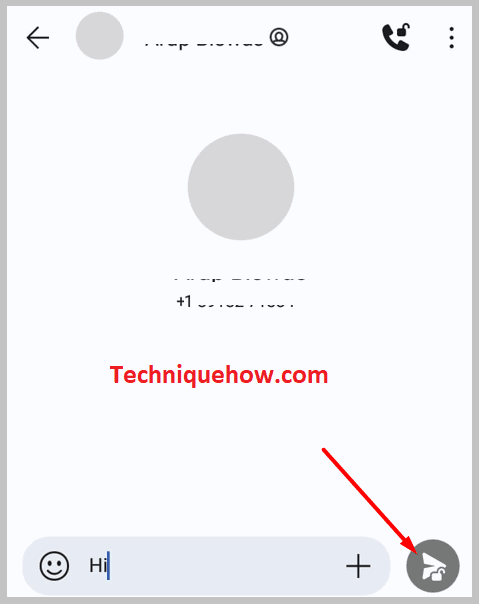
ຂັ້ນຕອນ 5: ເມື່ອມັນຖືກສົ່ງໄປແລ້ວ ທ່ານຈະໄດ້ຮັບເຄື່ອງໝາຍຖືກໃສ່ໃນຂໍ້ຄວາມ.

ຂັ້ນຕອນ 6: ຕອນນີ້ລໍຖ້າໃຫ້ຜູ້ນັ້ນຕອບກັບຂໍ້ຄວາມທີ່ສົ່ງຂອງເຈົ້າ.
ຕອນທີ່ເຈົ້າໄດ້ຮັບການຕອບກັບຂໍ້ຄວາມຂອງເຈົ້າຈາກນັ້ນ, ມັນໝາຍຄວາມວ່າຄົນນັ້ນອອນລາຍຢູ່ .
ເບິ່ງ_ນຳ: Instagram ແຈ້ງເຕືອນເມື່ອທ່ານບັນທຶກຫນ້າຈໍບໍ? - ເຄື່ອງກວດວິທີບອກຖ້າມີຄົນອ່ານຂໍ້ຄວາມຂອງເຈົ້າຢູ່ໃນສັນຍານ:
ລອງໃຊ້ ວິທີການຕໍ່ໄປນີ້:
1. ຈາກ Read Receipts
ຖ້າທ່ານຕ້ອງການຮຽນຮູ້ວ່າມີຄົນອ່ານຂໍ້ຄວາມຂອງທ່ານໃນ Signal, ສິ່ງທີ່ທ່ານຕ້ອງເຮັດແມ່ນເປີດ app ໃນອຸປະກອນຂອງທ່ານແລະໄປທີ່ ສົນທະນາກັບຂໍ້ຄວາມທີ່ທ່ານຕ້ອງການສະຖານະຂອງ.
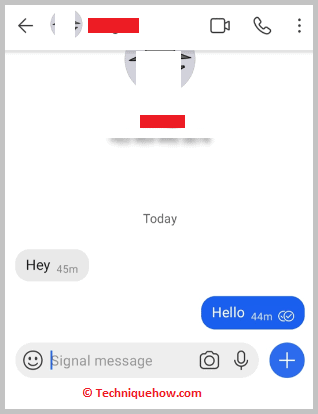
ກົດຄ້າງໄວ້ທີ່ຂໍ້ຄວາມແລະໃຫ້ຄລິກໃສ່ "ຂໍ້ມູນ". ທ່ານສາມາດເບິ່ງວ່າມີຄົນອ່ານຂໍ້ຄວາມຫຼືບໍ່.
2. ເມື່ອມີຄົນຕອບກັບຫາທ່ານກັບໄປ
ວິທີທີ່ຈະແຈ້ງ ແລະທົ່ວໄປທີ່ສຸດທີ່ເຈົ້າສາມາດຊອກຮູ້ວ່າມີຄົນອ່ານຂໍ້ຄວາມຂອງເຈົ້າຢູ່ໃນສັນຍານຫຼືບໍ່? ແມ່ນຖ້າພວກເຂົາໄດ້ຕອບກັບຫາທ່ານ.
ເລື້ອຍໆ, ປະຊາຊົນ, ໄດ້ປິດໃບຮັບການອ່ານຂອງເຂົາເຈົ້າຍ້ອນເຫດຜົນທີ່ກ່ຽວຂ້ອງກັບຄວາມເປັນສ່ວນຕົວ, ແລະການໄດ້ຮັບການຕອບກັບເປັນວິທີດຽວທີ່ຈະຊອກຫາ.
ເບິ່ງ_ນຳ: ວິທີການເບິ່ງສະຖານທີ່ຂອງຜູ້ໃດຜູ້ຫນຶ່ງໃນ Snapchat ໃນໂຫມດຜີແອັບຕົວຕິດຕາມສັນຍານອອນໄລນ໌:
ລອງຂັ້ນຕອນຕໍ່ໄປນີ້:
1. ຕົວຕິດຕາມສັນຍານ RF
⭐️ ຄຸນສົມບັດ:
◘ ມັນ ຊ່ວຍໃຫ້ທ່ານສາມາດຕິດຕາມການເຄື່ອນໄຫວຂອງຜູ້ໃຊ້ສະເພາະໃນ Signal ໄດ້.
◘ ມັນເຮັດໃຫ້ທ່ານຮູ້ວ່າຄົນນັ້ນຢູ່ໃສໃນຊ່ວງເວລາໃດນຶ່ງ.
◘ ທ່ານສາມາດເບິ່ງສະຖານະທີ່ເຫັນຄັ້ງສຸດທ້າຍ ແລະອອຟໄລໄດ້ຕາມ ກັບເວລາທີ່ເຂົາເຈົ້າບໍ່ມີການເຄື່ອນໄຫວ.
◘ ທ່ານຍັງສາມາດເບິ່ງຂໍ້ຄວາມທີ່ແລກປ່ຽນກັນໄດ້.
◘ Link: //play.google.com/store/apps/details?id=com.hotrod .utility.rfsignaltrackereclair&hl=en_IN≷=US
🔴 ຂັ້ນຕອນໃນການປະຕິບັດຕາມ:
ຂັ້ນຕອນ 1: ໄປທີ່ Play Store ແລະຕິດຕັ້ງ RF ຕົວຕິດຕາມສັນຍານ.
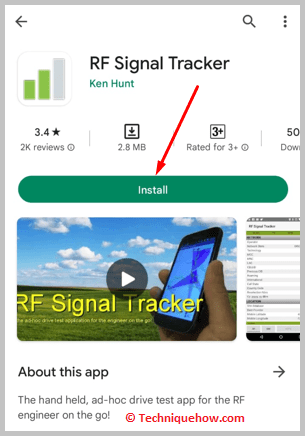
ຂັ້ນຕອນ 2: ເປີດແອັບຯ ແລະອະນຸຍາດໃຫ້ມັນເຂົ້າເຖິງສະຖານທີ່ຂອງໂທລະສັບຂອງທ່ານ ແລະຂໍ້ມູນທີ່ເກັບໄວ້.
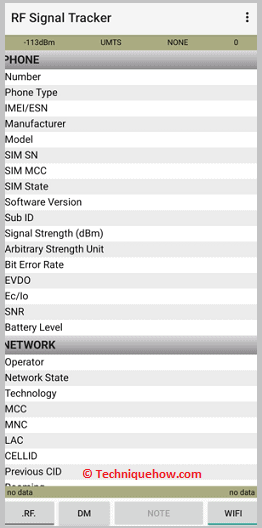
ຂັ້ນຕອນທີ 3: ໃສ່ເບີໂທລະສັບທີ່ກ່ຽວຂ້ອງກັບບັນຊີສັນຍານ.
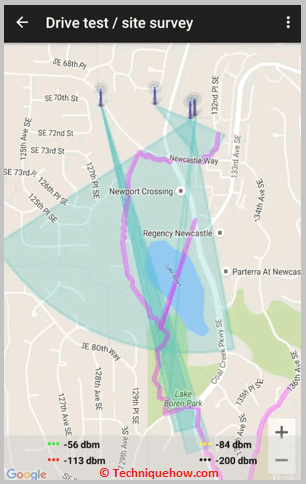
ຂັ້ນຕອນທີ 4: ມັນຈະໃຊ້ເວລາໜຶ່ງວິນາທີ ແຕ່ເຈົ້າຈະສາມາດເບິ່ງເຫັນໄດ້. ການເຄື່ອນໄຫວຂອງບັນຊີ ແລະສະຖານະທີ່ເຫັນຫຼ້າສຸດຂອງບຸກຄົນທີ່ໄດ້ຮັບການອັບເດດທຸກວິນາທີ.
2. mSpy
⭐️ ຄຸນສົມບັດ:
◘ ອະນຸຍາດໃຫ້ທ່ານອ່ານ ແລະລຶບຂໍ້ຄວາມ.
◘ ມັນຈະເຮັດໃຫ້ຕົວຕົນຂອງທ່ານບໍ່ຖືກທຳລາຍໃນລະຫວ່າງການໃຊ້ງານ.
◘ ທ່ານຈະສາມາດເຫັນການເຄື່ອນໄຫວທີ່ສົມບູນໃນ Signal, ເຊັ່ນຮູບພາບທີ່ແບ່ງປັນ, ແລະອື່ນໆ.
◘ ທ່ານຈະມີການເຂົ້າເຖິງປະຫວັດສາດການໂທແລະສະຖານທີ່.
🔴 ຂັ້ນຕອນທີ່ຈະປະຕິບັດຕາມ:
ຂັ້ນຕອນ 1: ສ້າງ ບັນຊີທີ່ມີອີເມລ໌ແລະລະຫັດຜ່ານຂອງທ່ານແລະເລືອກການສະຫມັກທີ່ມີຄຸນສົມບັດທີ່ທ່ານຕ້ອງການ.
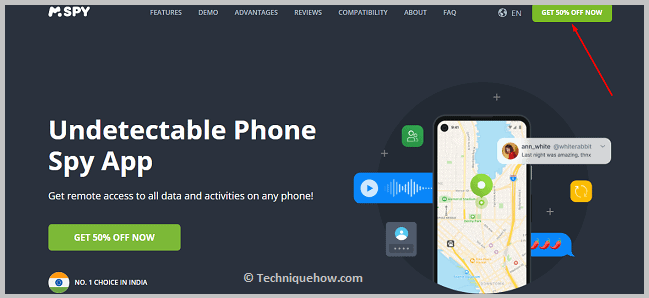
ຂັ້ນຕອນ 2: ທ່ານຕ້ອງເຂົ້າສູ່ລະບົບກະດານຄວບຄຸມດ້ວຍການຊ່ວຍເຫຼືອຂອງຍິນດີຕ້ອນຮັບ. ອີເມວທີ່ທ່ານຈະໄດ້ຮັບຫຼັງຈາກການຈ່າຍເງິນ.
ຂັ້ນຕອນທີ 3: ຊິງຄ໌ອຸປະກອນຂອງທ່ານ ແລະໃນອີກບໍ່ດົນທ່ານຈະສາມາດເບິ່ງຂໍ້ມູນສ່ວນຕົວທຸກປະເພດທີ່ກ່ຽວຂ້ອງກັບ Signal ເຊັ່ນວ່າເມື່ອມີຄົນຢູ່. ອອນລາຍ.
3.OnlineNotify
⭐️ ຄຸນສົມບັດ:
◘ ຊ່ວຍຕິດຕາມການເຄື່ອນໄຫວທີ່ກ່ຽວຂ້ອງກັບສັນຍານຂອງລູກທ່ານເພື່ອບໍ່ໃຫ້ພວກມັນອອນລາຍດົນເກີນໄປ.
◘ ມັນແຈ້ງເຕືອນ ທ່ານເມື່ອມີຄົນມາອອນລາຍ.
◘ ສົ່ງລາຍງານລາຍອາທິດລະອຽດກ່ຽວກັບການເຄື່ອນໄຫວອອນລາຍຂອງຜູ້ໃຊ້.
◘ ໃຫ້ທ່ານຮູ້ເວລາທັງໝົດທີ່ໃຊ້ໂດຍຜູ້ໃດຜູ້ນຶ່ງຢູ່ໃນ Signal.
🔴 ຂັ້ນຕອນການປະຕິບັດຕາມ:
ຂັ້ນຕອນ 1: ໄປທີ່ເວັບບຣາວເຊີຂອງທ່ານແລະຊອກຫາ “OnlineNotify”. ເປີດຜົນການຄົ້ນຫາທີ່ເບິ່ງຄືວ່າຖືກຕ້ອງ.
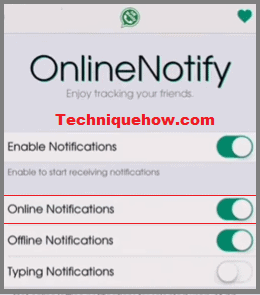
ຂັ້ນຕອນ 2: ດາວໂຫລດ apk ແລະຕິດຕັ້ງມັນຢູ່ໃນອຸປະກອນຂອງທ່ານ.
ຂັ້ນຕອນ 3: ອະນຸຍາດໃຫ້ແອັບອະນຸຍາດເຂົ້າເຖິງຂໍ້ມູນທີ່ກ່ຽວຂ້ອງກັບໂທລະສັບຂອງທ່ານ.
ຂັ້ນຕອນທີ 4: ພິມເບີໂທລະສັບ Signal ຂອງເຈົ້າ ແລະເຈົ້າສາມາດເຫັນເມື່ອໃດ ແລະຖ້າຜູ້ຕິດຕໍ່ ແລະການສົນທະນາຂອງເຈົ້າອອນລາຍຫຼືບໍ່. ແລະໄດ້ຮັບການອັບເດດທີ່ກ່ຽວຂ້ອງ.
ວິທີການກວດສອບເຫັນຫຼ້າສຸດໃນສັນຍານ:
ແອັບ Signal ມີຄຸນສົມບັດທີ່ໜ້າຕື່ນຕາຕື່ນໃຈໃນການບໍ່ສະແດງສະຖານະອອນລາຍສົດຂອງເຈົ້າໃນເວລາໃຊ້ແອັບໃນຂະນະທີ່ສົນທະນາກັບຜູ້ຕິດຕໍ່ຂອງເຈົ້າ. ມັນຫມາຍຄວາມວ່າທ່ານສາມາດອອນໄລນ໌ໃນຂະນະທີ່ໃຊ້ app ແລະຍັງເບິ່ງຄືວ່າ offline ກັບຄົນອື່ນຍ້ອນວ່າບໍ່ມີໃຜສາມາດເຫັນສະຖານະພາບອອນໄລນ໌ຂອງທ່ານເປັນຖ້າບໍ່ດັ່ງນັ້ນປະກົດຢູ່ໃນທຸກ app ສົ່ງຂໍ້ຄວາມອອນໄລນ໌ອື່ນໆ.
ດ້ວຍຄຸນນະສົມບັດພິເສດນີ້ຂອງສັນຍານ. ແອັບ, ບໍ່ມີໃຜສາມາດບຸກລຸກຄວາມເປັນສ່ວນຕົວຂອງເຈົ້າໄດ້ ແລະເຈົ້າສາມາດຢູ່ໃນອິນເຕີເນັດໄດ້ໂດຍບໍ່ຕ້ອງແຈ້ງໃຫ້ຜູ້ອື່ນຮູ້ສະຖານະອອນລາຍຂອງເຈົ້າ.
ຢ່າງໃດກໍຕາມ, ແອັບ Signal ອະນຸຍາດໃຫ້ທ່ານຮູ້ວ່າຂໍ້ຄວາມທີ່ສົ່ງຂອງເຈົ້າຖືກອ່ານໂດຍບໍ?ຜູ້ຮັບແລະເມື່ອມັນຖືກອ່ານ. ທ່ານສາມາດກວດເບິ່ງສິ່ງນີ້ໄດ້ຢ່າງງ່າຍດາຍໂດຍການສົ່ງຂໍ້ຄວາມ.
ນີ້ແມ່ນຂັ້ນຕອນທີ່ໃຫ້ໄວ້ສໍາລັບທ່ານເພື່ອເປັນຄໍາແນະນໍາກ່ຽວກັບວິທີການຊອກຫາເຄື່ອງຫມາຍທີ່ເຫັນ:
1. ສົ່ງຂໍ້ຄວາມ & ຊອກຫາເຄື່ອງໝາຍຖືກຄູ່
ເພື່ອຊອກຫາຄົນສຸດທ້າຍທີ່ເຫັນໃນ Signal,
ຂັ້ນຕອນ 1: ເປີດແອັບ Signal ຂອງທ່ານ.
ຂັ້ນຕອນ 2 : ແຕະໃສ່ໄອຄອນສໍລົງລຸ່ມໃນມຸມຂວາເພື່ອໄປຫາຜູ້ຕິດຕໍ່ທີ່ທ່ານຕ້ອງການເພື່ອເລີ່ມຕົ້ນການສົນທະນາ.

ຂັ້ນຕອນ 3: ແຕະໃສ່ຊື່ຂອງ ບຸກຄົນທີ່ທ່ານຕ້ອງການສົນທະນາກັບເພື່ອເປີດປ່ອງຢ້ຽມສົນທະນາ. ລູກສອນ. ຂໍ້ຄວາມທີ່ສົ່ງຂອງເຈົ້າຈະສະແດງໝາຍຕິກດຽວເມື່ອທ່ານສົ່ງຂໍ້ຄວາມ.

ຂັ້ນຕອນ 5: ຖ້າຂໍ້ຄວາມທີ່ສົ່ງຂອງເຈົ້າໄດ້ຮັບເຄື່ອງໝາຍຖືກຕື່ມສອງເທົ່າ, ມັນໝາຍຄວາມວ່າຄົນນັ້ນໄດ້ອ່ານແລ້ວ. ຂໍ້ຄວາມຂອງທ່ານ.
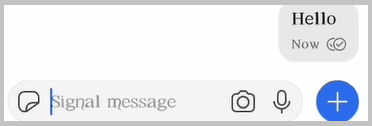
ນອກຈາກນັ້ນ, ທ່ານສາມາດເຫັນເວລາທີ່ຂໍ້ຄວາມທີ່ສົ່ງຂອງທ່ານໄດ້ຖືກອ່ານໂດຍບຸກຄົນທີ່ທ່ານກໍາລັງສົນທະນາກັບ. ຜ່ານຄຸນສົມບັດນີ້, ທ່ານສາມາດປະເມີນສະຖານະການທີ່ເຫັນຫຼ້າສຸດຂອງບຸກຄົນນັ້ນໂດຍປະມານ.
ນີ້ແມ່ນວິທີທີ່ເຈົ້າສາມາດເຫັນສະຖານະຂອງຂໍ້ຄວາມທີ່ຜູ້ຮັບໄດ້ອ່ານຫຼືບໍ່.
ອັນນີ້ເປັນໄປໄດ້ພຽງແຕ່ຖ້າທັງສອງຝ່າຍໄດ້ເປີດ 'ໃບຮັບເງິນສົ່ງ' ຂອງເຂົາເຈົ້າຢູ່ໃນການຕັ້ງຄ່າບັນຊີຂອງເຂົາເຈົ້າພາຍໃຕ້ຄວາມເປັນສ່ວນຕົວຂອງເຂົາເຈົ້າ, ແລະສາມາດເຫັນເວລາທີ່ເຫັນຫຼ້າສຸດໂດຍບໍ່ມີການແຈ້ງໃຫ້ເຂົາເຈົ້າຮູ້.
ແຖວລຸ່ມ:
ຖ້າທ່ານໄດ້ຮັບຂໍ້ຄວາມໃດໆຈາກ aບຸກຄົນໃນ app ສັນຍານຂອງທ່ານ, ທ່ານສາມາດສະຫຼຸບໄດ້ທັນທີວ່າບຸກຄົນນັ້ນອອນໄລນ໌. ຖ້າທ່ານຕ້ອງການ, ທ່ານພຽງແຕ່ສາມາດຜ່ານການກວດສອບໂດຍການສົ່ງຂໍ້ຄວາມແລະເມື່ອທ່ານເຫັນຕົວຊີ້ບອກການພິມຢູ່ໃນປ່ອງຢ້ຽມສົນທະນາກັບບຸກຄົນນັ້ນ, ມັນຫມາຍຄວາມວ່າບຸກຄົນນັ້ນອອນໄລນ໌. ໃຊ້ສອງວິທີນີ້ເພື່ອຮູ້ວ່າມີຄົນອອນລາຍຢູ່ໃນແອັບ Signal ຫຼືບໍ.
ແມ່ນແລ້ວ, Signal ບໍ່ໄດ້ແຈ້ງບອກຜູ້ຕິດຕໍ່ເມື່ອທ່ານເຂົ້າຮ່ວມແອັບເທື່ອທຳອິດ. The Signal ອາດຈະເປັນແອັບທີ່ເຊື່ອໃນການຮັກສາຄວາມເປັນສ່ວນຕົວຂອງບຸກຄົນ ແຕ່ທັນທີທີ່ທ່ານເຂົ້າຮ່ວມ, ມັນບໍ່ພຽງແຕ່ສົ່ງການແຈ້ງເຕືອນໄປຫາແຜງການແຈ້ງເຕືອນຂອງທ່ານເທົ່ານັ້ນ ແຕ່ຍັງວາງການສົນທະນາຂອງທ່ານຢູ່ເທິງສຸດ Signal ເຕືອນໃຫ້ທ່ານອອກຂໍ້ຄວາມ.
2. ວິທີການກວດສອບການເຫັນຫຼ້າສຸດໃນສັນຍານ?
ເພື່ອຊອກເຫັນຄົນສຸດທ້າຍໃນ Signal, ໃຫ້ເຮັດຕາມຂັ້ນຕອນເຫຼົ່ານີ້:
ຂັ້ນຕອນ 1. ໄປທີ່ແອັບພລິເຄຊັນ Signal ໃນໂທລະສັບຂອງທ່ານ.
ຂັ້ນຕອນທີ 2. ຈາກການສົນທະນາທີ່ມີຢູ່, ເລືອກເອົາຫນຶ່ງທີ່ເຫັນສຸດທ້າຍທີ່ທ່ານຕ້ອງການກວດສອບ. ຂັ້ນຕອນ 3. ລໍຖ້າຈັກໜ່ອຍ ແລະເບິ່ງໄປທາງເທິງຂອງໜ້າຈໍ, ຢູ່ລຸ່ມຊື່ຜູ້ຕິດຕໍ່ເພື່ອຊອກຫາສະຖານະທີ່ເຫັນຫຼ້າສຸດ.
